Wo ist mein Router? So greifst Du auf 192.168.1.1 zu

Wo ist mein Router? So greifst Du auf 192.168.1.1 zu
Aus einem Dir unbekannten Grund kannst Du nicht auf Deinen Router zugreifen? Wir zeigen Dir, woran es liegen könnte und wie Du Deinen Router wieder erreichst.
Was ist 192.168.1.1?
War Netzwerktechnik früher für die meisten Menschen noch ein Buch mit sieben Siegeln, sieht es heute anders aus. Die meisten modernen Router sind praktisch „idiotensicher“. Schaltest Du sie ein, wirst Du von einem Assistenten durch den gesamten Prozess geleitet. Gut sichtbare Aufkleber auf den Geräten verraten die standardmäßig vergebenen Login-Daten und auch die IP-Adresse, unter der der Router zu erreichen ist. Meistens handelt es sich – vor allem bei AVM-Geräten – um IP-Adressen wie 192.168.0.1, 192.168.1.1, 192.168.2.1 oder auch 192.168.178.1.
Anders sieht es bei älteren, bereits im Betrieb befindlichen Geräten aus. Veränderte Passwörter, manuell vergebene IP-Adressen oder ähnliche Hindernisse können das Suchen und Finden des Routers erschweren. Wir zeigen typische Problemherde und wie Du sie in den Griff bekommst.
Einfach, aber oft übersehen: IP-Adressen-Eingabe
Viele Menschen wissen nicht genau, was eine IP-Adresse ist oder wie diese formatiert wird – was auch in Ordnung ist. Daher ein kurzes Tutorial, um bei der Eingabe der IP-Adresse im Browser keinen Fehler zu machen:
- In einer IP-Adresse befinden sich nur Zahlen – keine Buchstaben. Ein großes I oder ein kleines l anstelle einer 1 haben dort nichts zu suchen.
- Jeder der vier Zahlenblöcke wird durch einen Punkt getrennt – nicht nur durch ein Komma oder andere Zeichen.
- Vor die IP-Adresse gehören kein „www“ oder „https“ oder ähnliche Kürzel.
Die falsche Eingabe von IP-Adressen ist ein beliebter Anfängerfehler. Korrekt lautet es daher immer und ausschließlich so: 255.255.255.255, wobei Du diese Zahlen nach Belieben ersetzen kannst – in den meisten Fällen, wie bereits erwähnt, durch 192.168.1.1.
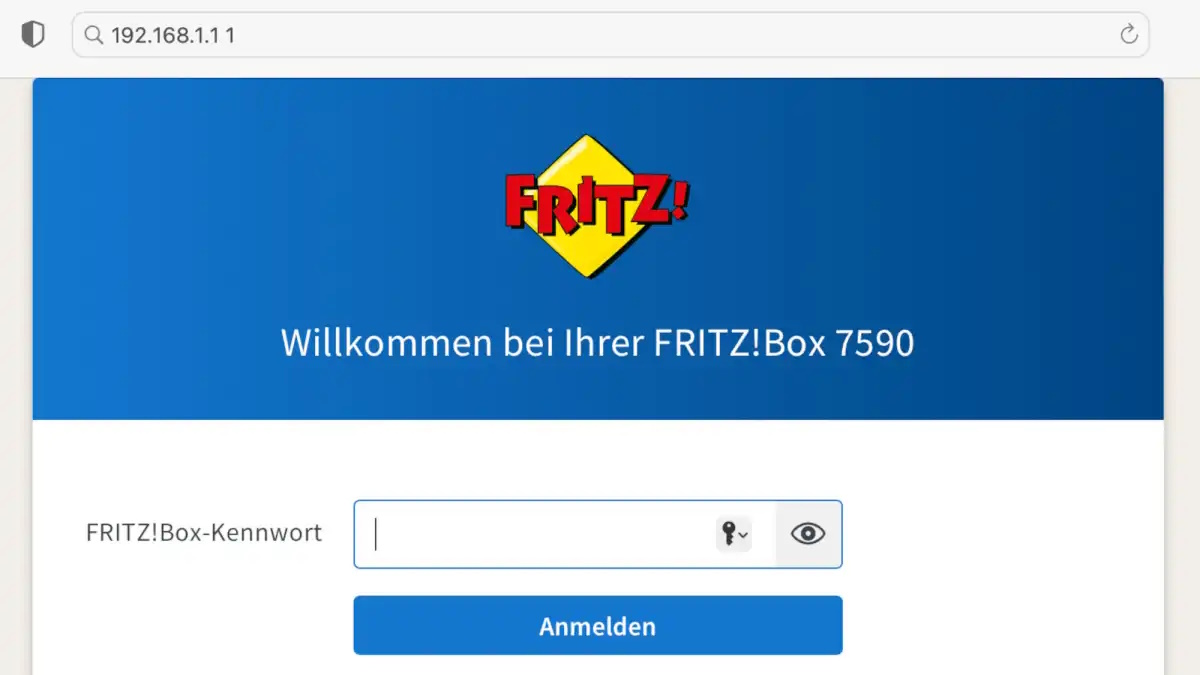
Es klappt trotzdem nicht – was soll ich tun?
Zuerst hast Du drei Möglichkeiten, von denen mindestens eine bereits zum Erfolg führen sollte:
- Verbinde den Router via Kabel anstatt WLAN. Via Notebook oder PC stellst Du eine Direktverbindung zum Router her, was auf jeden Fall den Zugriff auf den Router freischalten sollte. Handelt es sich um einen PC, muss das Kabel eventuell lang genug sein – oder Du trägst das Gerät für einen Augenblick an die richtige Stelle. Durch die Kabelverbindung werden eventuelle WLAN-Probleme ausgeschlossen.
- Du kannst die IP-Adresse des Routers manuell suchen. Drücke dazu Windows-Taste + R und schreibe anschließend cmd. Im sich öffnenden Fenster gibst Du ipconfig ein. Anschließend werden Dir einige Netzwerkgeräte angezeigt, wozu auch der Router gehört. Du findest ihn hinter dem Begriff „Standardgateway“. Hier sollte eine IP-Adresse zu finden sein. Wenn Du diese in die Browserzeile eingibst, solltest Du Zugriff auf Deinen Router bekommen.
- Schritt 2 funktioniert nicht? Dann liegt dies eventuell an manuell vergebenen IP-Adressen. Um das zu überprüfen, gehst Du in Windows ins „Netzwerk- und Freigabecenter“, das Du in der Systemsteuerung findest. Links klickst Du nun auf „Adaptereinstellungen ändern“. Danach führst Du einen Rechtsklick auf die aktive Internetverbindung aus und gehst auf „Eigenschaften“. Anschließend siehst Du eine Liste, in der Du nach “Internetprotokoll Version 4“ suchst und dessen „Eigenschaften“ anklickst. Dort aktivierst Du „IP-Adresse automatisch beziehen“, wenn noch nicht geschehen.
Sobald Du Schritt 3 abgeschlossen hast, kannst Du Schritt 1 und 2 wiederholen. Danach sollten Deine Bemühungen von Erfolg gekrönt sein.
Weitere Lösungen für den Routerzugriff
Eventuell liegt das Problem auch an anderer Stelle. Probiere dazu die folgenden Punkte:
- Browser: Manche Browser blockieren standardmäßig den Zugriff auf Routerhardware. Dies soll ein Sicherheitsfeature ein. Auch installierte Erweiterungen können Probleme machen. Bevor Du auf eine große Suche gehst, solltest Du einfach einen anderen Browser testen.
- Software: Kinderschutzsoftware blockiert den Zugriff auf sehr viele Seiten – darunter auch den Zugriff auf die Einstellungen des Routers. Hast Du Software dieser Art installiert, solltest Du deren Freigaben prüfen oder sie vorrübergehend deaktivieren. Das reicht vielleicht schon aus, um den Router wieder zu erreichen.
- Firewall: Separat installierte Firewalls können den Zugriff auf den Router verhindern. In diesem Fall solltest Du in der Firewallsoftware eine Ausnahme für die IP-Adresse des Routers einrichten. Auch hier gilt: Wenn alles nichts hilft, kannst Du die Firewall einfach temporär ausschalten (anschließendes Einschalten nicht vergessen!). Dies sollte übrigens nur gelten, wenn Du eine externe Firewall verwendest. Die windowsinterne Firewall sollte keine Probleme bereiten, da sie Routerzugriffe standardmäßig nicht blockiert.
Es geht noch immer nicht? Dann kann es helfen, anstelle der IP-Adresse bestimmte Zugriffskürzel einzugeben. Bei AVM-Geräten gibst Du in der Browseradresszeile dazu „fritz.box“ ein. Handelt es sich um ein Telekom-Gerät, führt der Weg über „speedport.ip“. Router von Netgear findest Du über http://www.routerlogin.com, während ASUS-Router über http://router.asus.com zu finden sind. Da es sich dabei um dynamische Adressen handelt, steigen die Chancen, Deinen Router endlich zu finden.
Passwort und/oder Nutzernamen vergessen – was tun?
Manche Router erlauben es Dir, E-Mail-Adressen zu definieren, sodass Du im Ernstfall Deine Daten an Deine E-Mail-Adresse senden kannst. Standardmäßig ist dies jedoch deaktiviert. Die Chancen stehen also gut, dass diese Funktion in deinem Router ebenfalls nicht eingeschaltet bzw. konfiguriert ist.
Hast Du Namen und/oder Passwort vergessen, hilft nur der Reset auf die Werkseinstellungen. Dies ist meist nicht weiter schlimm – aber kann viel Zeit kosten, wenn Du zahlreiche Einstellungen an deinem Router vorgenommen hast. Durch den Reset werden alle getroffenen Einstellungen wieder aufgehoben und Du musst alles neu einrichten.
Je nach Router funktioniert der Reset etwas anders. Meist gibt es am Gerät jedoch eine kleine Öffnung, in die Du mit einer Nadel, einer Haarklammer, einer Bleistiftmine oder ähnlichen Gegenständen eindringen musst. Dort drückst Du für einige Sekunden einen kleinen Knopf, der anschließend den Reset einleitet. Wie dies genau funktioniert, ist im Handbuch Deines Routers notiert.
Was mache ich nach dem Reset?
Zu Beginn solltest Du alles wieder so konfigurieren, wie Du es vorher kanntest. Du solltest den Router jetzt, da noch nichts verstellt ist, auch problemlos über seine IP-Adresse erreichen können.
Anschließend solltest Du Dir die wichtigen Daten notieren – also Dinge wie Nutzername, Passwort, WLAN-Passwort und ähnliche Details. Bei der WLAN-Konfiguration solltest Du auf die Sicherheit achten. Als Verschlüsselung kommen WPA3 oder wenigstens WPA2 in Frage. WEP oder andere Maßnahmen sind inzwischen veraltet und nicht mehr sicher.
Was soll ich tun, wenn es trotzdem nicht gelingt?
Netzwerkhardware ist komplizierte Technik, die auch professionelle Netzwerktechniker immer wieder vor Herausforderungen stellt. Es ist keine Schande, irgendwann mit der eigenen Weisheit am Ende zu sein. Funktioniert es trotzdem nicht, wie es soll, raten wir Dir, professionelle Hilfe ins Haus zu holen – oder einen Freund oder Bekannten, der vielleicht eine Idee hat.
Ist der Router gemietet – etwa von der Telekom, von der auch Dein Internetanschluss stammt –, kannst Du außerdem auf offiziellen Kundensupport hoffen. Dies ist über das Telefon nicht ganz einfach, aber es reicht vielleicht, um Dein Problem zu lösen.


